જો તમારે તમારા CNT નેટવર્ક પ્રદાતા પાસેથી તમારો WiFi પાસવર્ડ બદલવાની જરૂર હોય, તો અમે તમને ઘરે તમારા WiFi નેટવર્કની સુરક્ષાને બહેતર બનાવવા માટે આ સંપૂર્ણ માર્ગદર્શિકાને અનુસરવા માટે આમંત્રિત કરીએ છીએ. જો તમે આ પગલાંને અનુસરો છો તો તમે તમારા WiFi CNT નો પાસવર્ડ સરળતાથી બદલી શકો છો:
- પ્રથમ, વેબ બ્રાઉઝર ખોલો અને રાઉટરના લોગિન પેજ પર જાઓ. રાઉટર લોગિન URL દરેક રાઉટર માટે અલગ હશે, પરંતુ સામાન્ય રીતે કંઈક આના જેવું 192.168.1.1 o 192.168.0.1.
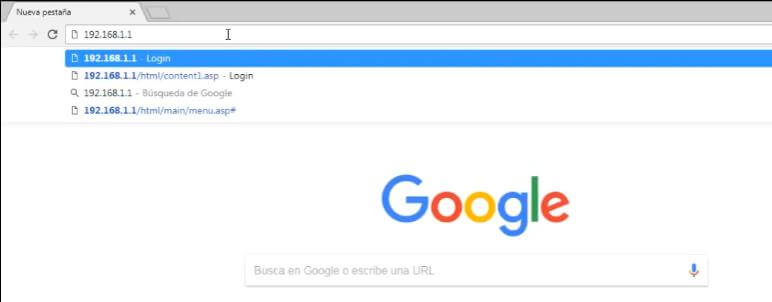
- એકવાર તમે રાઉટરનું લૉગિન પેજ ખોલી લો, પછી તમારું વપરાશકર્તા નામ અને પાસવર્ડ દાખલ કરો. જો તમારી પાસે વપરાશકર્તાનામ અને પાસવર્ડ નથી, તો આ માહિતી માટે તમારા રાઉટરનું મેન્યુઅલ તપાસો અથવા આ મોડેમ માટે ડિફોલ્ટ પાસવર્ડ્સ જોવા માટે આગળ વાંચો.
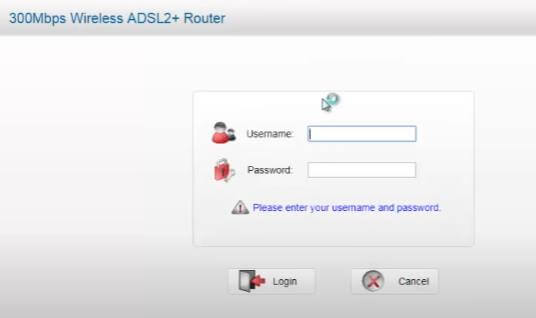
- એકવાર તમે લૉગ ઇન થઈ ગયા પછી, રાઉટર પરનો વિભાગ જુઓ જે વાયરલેસ અથવા વાઇફાઇ નેટવર્કનો સંદર્ભ આપે છે.
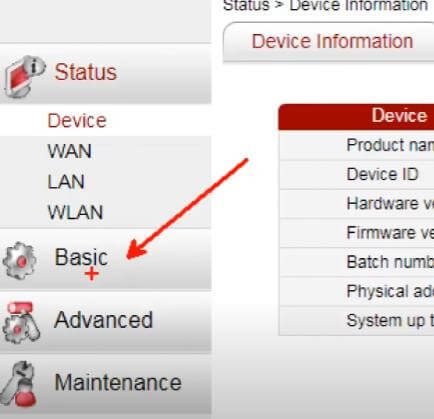
- આ વિભાગમાં, તમારે તમારી વાયરલેસ નેટવર્ક કી બદલવાનો વિકલ્પ જોવો જોઈએ. પાસવર્ડને એવી વસ્તુમાં બદલો કે જે યાદ રાખવામાં સરળ હોય, પરંતુ અનુમાન લગાવવામાં સરળ ન હોય.
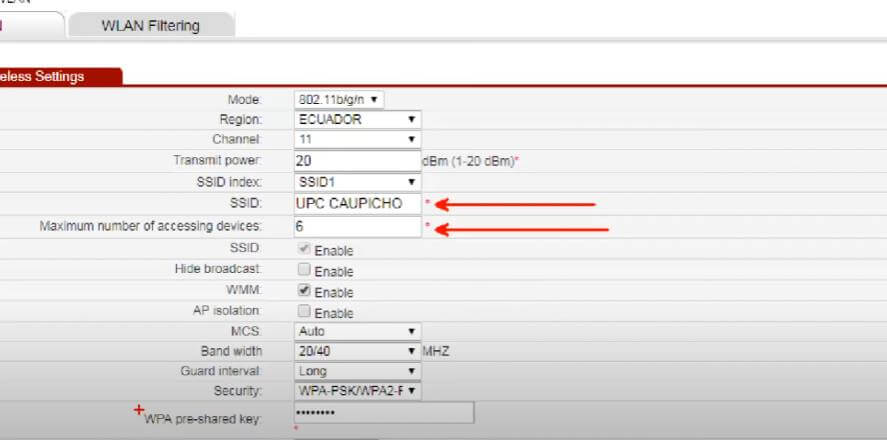
- ફેરફારો સાચવો અને રૂપરેખાંકન પૃષ્ઠમાંથી બહાર નીકળો.
હવે તમે તમારા વાયરલેસ નેટવર્ક માટે કી બદલી છે, ખાતરી કરો કે તેની સાથે કનેક્ટ થતા તમામ ઉપકરણો નવી કીનો ઉપયોગ કરે છે.
WiFi CNT Huawei નામ બદલો
જો તમે તમારા CNT Huawei WiFi નેટવર્કનું નામ બદલ્યું છે, તો તમે જાણશો કે પ્રક્રિયા બહુ જટિલ નથી. તમારા Huawei ઉપકરણ પર તમારા WiFi નેટવર્કનું નામ બદલવા માટે આ પગલાં અનુસરો:
- સેટિંગ્સ > Wi-Fi પર જાઓ
- તમે જે WiFi નેટવર્કને સંપાદિત કરવા માંગો છો તેના નામ પર ક્લિક કરો
- વાઇફાઇ નેટવર્કનું નામ તમારી પસંદ પ્રમાણે બદલો
- સેવ પર ક્લિક કરો
સેલ ફોનમાંથી wifi cnt પાસવર્ડ કેવી રીતે બદલવો
- ઉપકરણ સેટિંગ્સને ઍક્સેસ કરો: તમારા Android ફોનને અનલૉક કરો અને "સેટિંગ્સ" વિભાગ પર જાઓ.
- Wi-Fi સેટિંગ્સ પર નેવિગેટ કરો: સેટિંગ્સમાં "જોડાણો" અથવા "નેટવર્ક અને ઇન્ટરનેટ" વિકલ્પ શોધો અને પસંદ કરો.
- તમારું WiFi નેટવર્ક પસંદ કરો: ઉપલબ્ધ નેટવર્ક્સની સૂચિમાંથી તમારા વર્તમાન WiFi નેટવર્કનું નામ પસંદ કરો.
- રાઉટરનું IP સરનામું લખો: કનેક્શન વિગતોમાં પ્રદર્શિત રાઉટરના IP સરનામાની નોંધ લો.

- મોડેમ/રાઉટર રૂપરેખાંકન ઍક્સેસ કરો: તમારા સેલ ફોન પર વેબ બ્રાઉઝર ખોલો અને સરનામાં બારમાં રાઉટરના IP સરનામાની નકલ કરો.
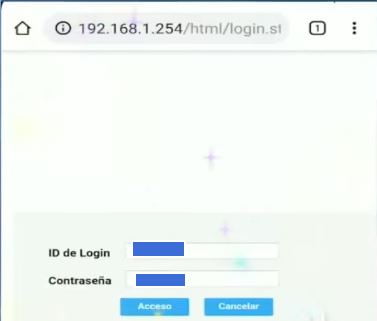
- મોડેમ/રાઉટરમાં લોગ ઇન કરો: મોડેમ/રાઉટર લોગિન પેજ પર યોગ્ય યુઝરનેમ અને પાસવર્ડ દાખલ કરો.
- Wi-Fi સેટિંગ્સ વિભાગ શોધો: Wi-Fi સેટિંગ્સથી સંબંધિત વિભાગ શોધવા માટે તમારા મોડેમ/રાઉટર વિકલ્પોનું અન્વેષણ કરો.
- WiFi નેટવર્ક પાસવર્ડ બદલો: WiFi સેટિંગ્સ વિભાગમાં, નેટવર્ક પાસવર્ડ બદલવાનો વિકલ્પ શોધો.
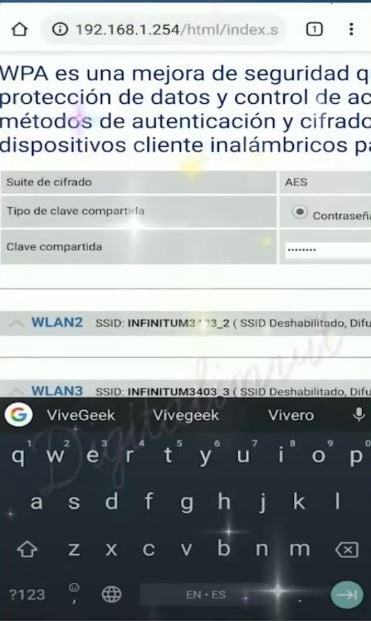
- ફેરફારો સાચવો: પાસવર્ડમાં ફેરફાર કર્યા પછી, મોડેમ/રાઉટર ગોઠવણીમાં કરેલા ફેરફારોને સાચવવા માટેનો વિકલ્પ શોધો.
WiFi CNT ડિફોલ્ટ કીઓ
CNT લૉગિન વિભાગને ઍક્સેસ કરવા માટે અમે આ ઑપરેટર માટે કેટલાક ડિફૉલ્ટ પાસવર્ડ્સ જોડીએ છીએ:
| વપરાશકર્તા નામ | Contraseña |
|---|---|
| સ્થાપક | કોર્પોરેશન |
| વપરાશકર્તા | વપરાશકર્તા |
| વપરાશકર્તા | કોર્પોરેશન |
| સ્થાપક | Cnt2017@adM1n |
| વપરાશકર્તા | Cnt2017@adM1n |
જો તમને રાઉટર ગોઠવણીને ઍક્સેસ કરવા માટે મદદની જરૂર હોય, તો અમારા સમર્થન અથવા ઇમેઇલનો સંપર્ક કરવામાં અચકાશો નહીં [ઇમેઇલ સુરક્ષિત]